AutoCADあるあるいいたい~♪
こちらは息抜きの内容~他の記事と少々毛色が違っております。
しかし息抜きなりに、AutoCADのhow-toもチョッピリちりばめております。
忙しい人にはクイックバージョン!目次である程度、何が言いたいのかわかります。
全部見てくれる!?ありがとうございます!大好き♡

あるある12選
このAutoCADあるあるですが、ひぐまんさん(@higuman2021)とのやりとりから生まれました。
ひぐまんさん、ありがとうございます♡
じゃあ、スタート!
右クリックメニュー選択を間違えがち
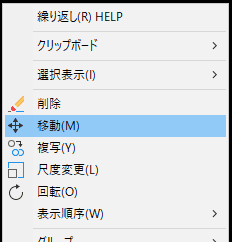
↑右クリックメニューってこんな感じで表示されるのですが、オブジェクトを削除したいのに移動を押しちゃう!みたいなことよくあります。
しかも何回も、軽く自分にイラっとします笑
仕方ない、落ち着いてコマンドを選択しましょう。
リボンのコマンド押し間違える
右クリックメニューと似ていますが…マウスの移動距離を考えると、こちらの方があ゛~~~~度は高いかな( ;∀;)
ひらがな入力でオブジェクト飛ぶ
英語圏で生まれたAutoCAD。
ひらがなのまま数字を入力して移動などをすると、よく飛びます!

もうビューンって!よくわかんないとこに行っちゃいます。そっとローマ字入力に戻しましょう。
あわよくばオートデスクさん改善お願いします。
画面がおかしい?そんなときのF9
画面がカクカク、グラグラ、ユラユラ?
まあ人によって表現は違えど、なんだかうまくオブジェクトを掴めないぞ?
あせる方、結構いますね。私もCADを覚えたてのころ、よくなりました。
そんなときは、そっとF9ボタンを押してくださいね😉

AutoCADよく落ちる問題
もうこれは、重いソフトの宿命か?
かつてライセンスで使っていたころよりはマシだから、やっぱり一応、最新のバージョンがいいのかな?なにはともあれ、小まめな上書き保存を推奨します!
つい先日もハッチングを操作していたときに落ちまして、無事数分間で描いたはずの絵とサヨナラしました。
定期的な上書き保存以外も、データを軽くするという意味では名前削除もおすすめです↓
名前を付けて保存と上書き保存を間違える
他のソフトでもいえると思いますが、上書き保存…違―う!私がしたかったのは「名前を付けて保存」!
さようなら・・・図面さん
※前回の名前で保存していたところまではバックデータ「◯◯◯.bak」が残っているはず!拡張子を.dwgにしてみてください。

右クリックメニュー多様でアイコン忘れる
削除![]() 複写
複写![]() 移動
移動![]() 尺度変更
尺度変更![]() 回転
回転![]()
このブログでは説明にアイコンも使っています。
だがしかーし!普段は私、右クリックメニューを使用しております。
中でも移動!完全に忘れてた!こんな見た目だったっけかΣ(・□・;)くらい笑
完全にブログが、アウトプットの場になってるね♡
他所からの図面、謎の画層が多い
こんなに分ける必要ある?
CENTERくらいならいいけど…ココハニホンデース!ニホンゴデカイテクダサーイ!
っていうか、同じ画層で色だけ変わってるとこあるし!ムキーッとなってます。
人の画面での説明ムズイ
コマンドの配置など、自分の設定画面に慣れています。他の人に「これってどうやるの?」と聞かれて、説明しようにも画面が違い混乱。
一旦自分の席に戻って確認という謎のワンクッションがあります。
他ソフト操作後AutoCAD操作で混乱
私の場合、AutoCAD以外で操作しているのは無料のJWCADですね。
JWCADの場合、Escボタン=戻るの機能があります。もうそれがクセになってAutoCAD操作しているのにEscボタン連打してしまうことがあります。
画面上の線が太くない!?
拡大したときに、線が太くてギョッとする図面があります。画面上でも線の太さが反映されているんですね~。
これ、個人的には編集する上で見づらくてキライ!
そんなときは
これで、線が太くて見にくい状態から脱出可能です!お試しあれ♪
本日初の立ち上げ遅すぎ問題
PCを開いて「さあAutoCADを立ち上げよう」と編集したいファイルをクリック・・・重い、遅い!めちゃくちゃ遅いんです!もう少しサクッと立ち上がればいいんですけどねぇ。
私はタスクバーにAutoCADをピン留めして、『最近使ったファイル』から選んで開くまでコーヒーすすって待ってます。
最後に
こちらはひぐまんさんより、ご提供いただいたAutoCADの画面です。
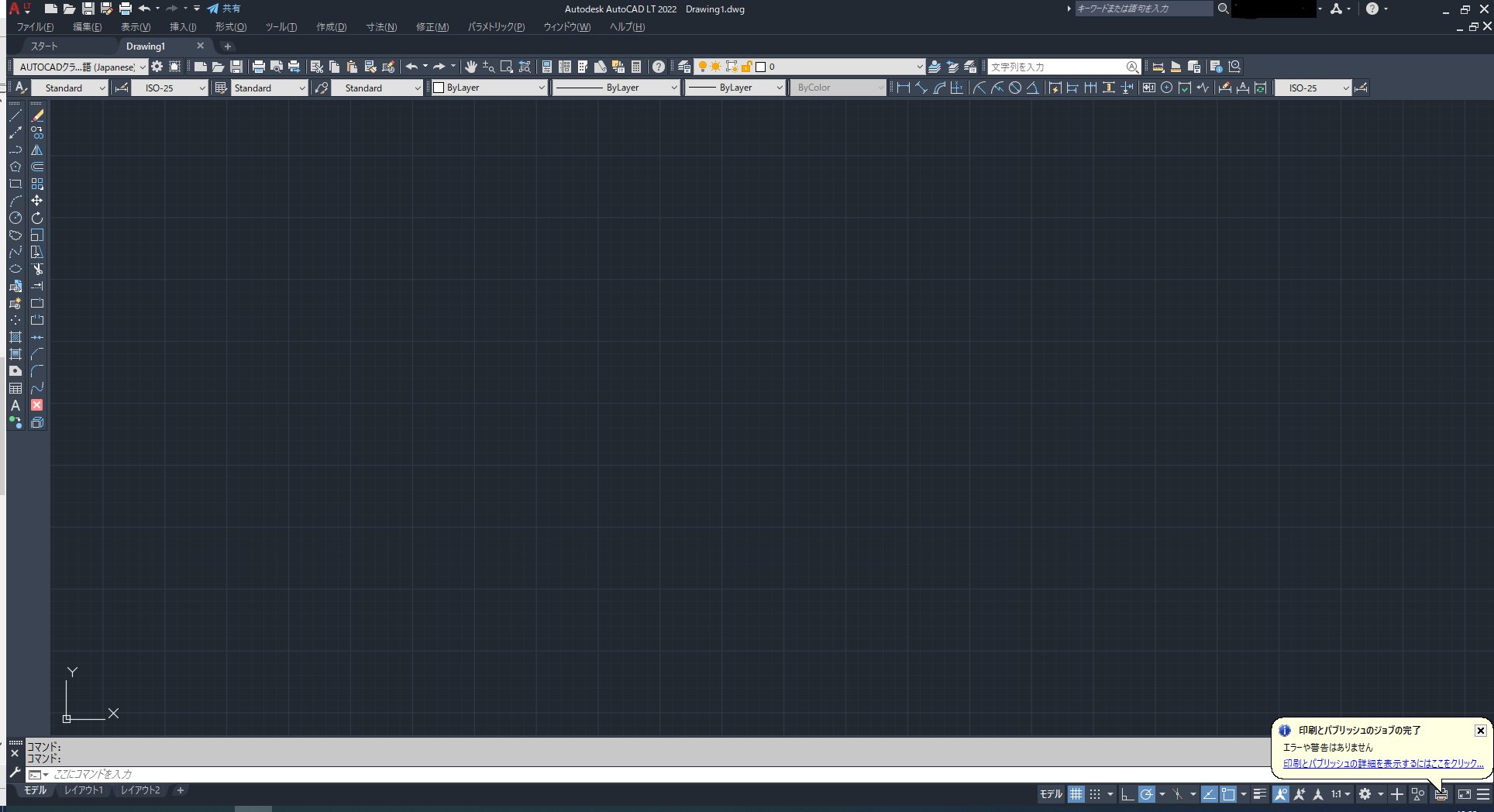
新規作成なのでグリッド線がありますが、普段はグリッド線を出していないそうです。
私も一緒です!グリッド線出さない派♪
ちなみに、あなたは出す派ですか?出さない派ですか?
ブログのコメント欄やTwitterで、ぜひご回答ください♡
何か一つでもお役に立てれば、嬉しく思います。
最後までご覧いただき、誠にありがとうございました。
こちらでも一つあるあるネタを…





コメント